Atualizado em July 2025: Pare de receber mensagens de erro que tornam seu sistema mais lento, utilizando nossa ferramenta de otimização. Faça o download agora neste link aqui.
- Faça o download e instale a ferramenta de reparo aqui..
- Deixe o software escanear seu computador.
- A ferramenta irá então reparar seu computador.
Muitos de vocês devem ter notado que seu laptop Windows fica quente quando você o usa extensivamente para executar tarefas de recursos intensivos. Os jogadores também podem ter notado isso. Isso ocorre porque, em tais casos, seu processador, na maioria dos casos, funciona em sua eficiência máxima, ou seja, 100%. O resultado é que um uso tão extensivo e intensivo pode causar desgaste ao seu processador e, consequentemente, reduzir sua vida útil.
A partir do Windows 7, a Microsoft atualizou o suporte a recursos de gerenciamento de energia do processador ACPI (PPM), incluindo suporte a estados de desempenho do processador e estados de inatividade do processador em sistemas multiprocessadores.
Para reduzir o superaquecimento e aumentar a vida útil da bateria, você pode controlar o estado do seu processador, controlando seu uso máximo. Mas você pode ter que comprometer um pouco o desempenho.
Tabela de Conteúdos
Gerenciamento de energia do processador
Enquanto na maioria dos casos, deixar as opções no Processor Power Management em seus valores padrão é o melhor, para a maioria dos usuários do Windows, alguns de vocês podem querer ajustá-las um pouco.
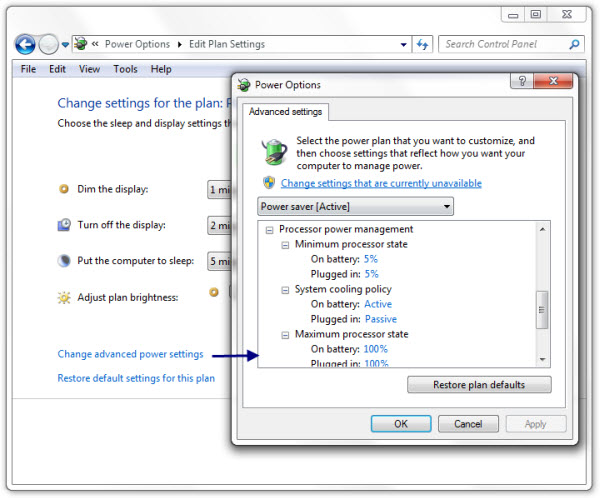
Para isso, abra Painel de Controle > Opções de Energia > Configurações Avançadas
Aqui em Processor Power Management, você verá três configurações: Estado mínimo do processador, estado máximo do processador e política de resfriamento do sistema
As configurações de Estado mínimo do processador e Estado máximo do processador podem ser usadas para bloquear os processadores do sistema em um estado de aceleração do processador específico. Os valores padrão variam de 5% (mínimo) a 100% (mínimo ou máximo), dependendo da opção de alimentação utilizada.
Estado do processador mínimo
Atualizado: julho 2025.
Recomendamos que você tente usar esta nova ferramenta. Ele corrige uma ampla gama de erros do computador, bem como proteger contra coisas como perda de arquivos, malware, falhas de hardware e otimiza o seu PC para o máximo desempenho. Ele corrigiu o nosso PC mais rápido do que fazer isso manualmente:
- Etapa 1: download da ferramenta do reparo & do optimizer do PC (Windows 10, 8, 7, XP, Vista - certificado ouro de Microsoft).
- Etapa 2: Clique em Iniciar Scan para encontrar problemas no registro do Windows que possam estar causando problemas no PC.
- Clique em Reparar tudo para corrigir todos os problemas
Ele especifica o estado de desempenho de processador mínimo. O estado de realização é especificado como uma porcentagem da freqüência de processador máxima. Você pode manter qualquer valor entre 5% e 100% dependendo da sua opção de alimentação em uso.
Estado máximo do processador
Ele especifica o estado de desempenho máximo do processador. O estado de realização é especificado como uma porcentagem da freqüência de processador máxima. Se você achar que o seu laptop está superaquecendo, talvez queira considerar definir o valor máximo para 90%.
Política de resfriamento do sistema
Essa configuração de política configura como o Windows responde a condições térmicas elevadas em sistemas que suportam recursos de resfriamento ativo, como ventiladores. Você tem duas opções. Ativo e Passivo.
-
Active
: Aumenta a velocidade do ventilador antes de diminuir a velocidade do processador. O sistema permite recursos de refrigeração ativa, como ventiladores, antes de reduzir o desempenho do processador. -
Passivo
: Abranda o processador antes de aumentar a velocidade do ventilador. O sistema reduz o desempenho do processador antes que ele habilite recursos de resfriamento ativos, como ventiladores.
Se você está procurando saber mais sobre o Processor Power Management, você pode baixar este documento técnico da Microsoft. Este documento fornece detalhes sobre o suporte no Windows 7 e Windows Server 2008 R2, descreve como o PPM funciona com o armazenamento de políticas de energia do Windows 7 e Windows Server 2008 R2 e fornece diretrizes para desenvolvedores de firmware e designers de sistemas.
Ler em seguida(Alaska)
: Verifique quanto Potência o seu Computador precisa.
RECOMENDADO: Clique aqui para solucionar erros do Windows e otimizar o desempenho do sistema
Diego Gomes é um usuário apaixonado do Windows 10 que adora resolver problemas específicos do Windows e escrever sobre as tecnologias Microsoft em geral.
